Sau một thời gian dài sử dụng, chắc chắn bạn đang từng gặp phải tình huống bàn phím laptop Dell bị liệt không bấm được? Lỗi này tưởng chừng như đơn giản giản lại cản trở quá trình làm việc hàng ngày của bạn và buộc bạn phải tìm cách khắc phục ngay lập tức.
Thường trước khi thay mới bàn phím, bạn nên xác định rõ tình trạng máy. Đồng thời, bạn phải nắm rõ các lỗi thường gặp ở trên bàn phím và cách sửa chữa đúng cách phím laptop Dell. Nào cũng Laptop T&T Đà Nẵng tìm hiểu cách sửa chữa nhé
Nội dung chính
Cách kiểm tra lỗi bàn phím laptop Dell bị liệt không bấm được
Dưới đây, chúng tôi sẽ gợi ý một số cách kiểm tra lỗi bàn phím laptop Dell bị liệt không bấm được để các bạn tham khảo.
Kiểm tra bàn phím máy tính Dell dựa vào trang website
Cách kiểm tra lỗi bàn phím này nhanh và hiệu quả nhất mà bạn không nên bỏ qua. Trên thị trường hiện nay có 2 trang website uy tín để bạn có thể kiểm tra lỗi bàn phím máy tính Dell đó chính là: http://en.key-test.ru/ và https://www.keyboardtester.com/.
- Đối với https://www.keyboardtester.com/: Khi truy cập, giao diện sẽ hiển thị Launch the tester. Nhiệm vụ của bạn là click vào mục đó và gõ từng phím máy tính một. Nếu phim hoạt động tốt thì nó sẽ lập tức sáng đèn và ngược lại.
- Đối với web http://en.key-test.ru/: Bạn cũng thực hiện tương tự với trang website ở trên. Dĩ nhiên, khi truy cập, người dùng hãy kiểm tra luôn mà không phải thao tác thêm.
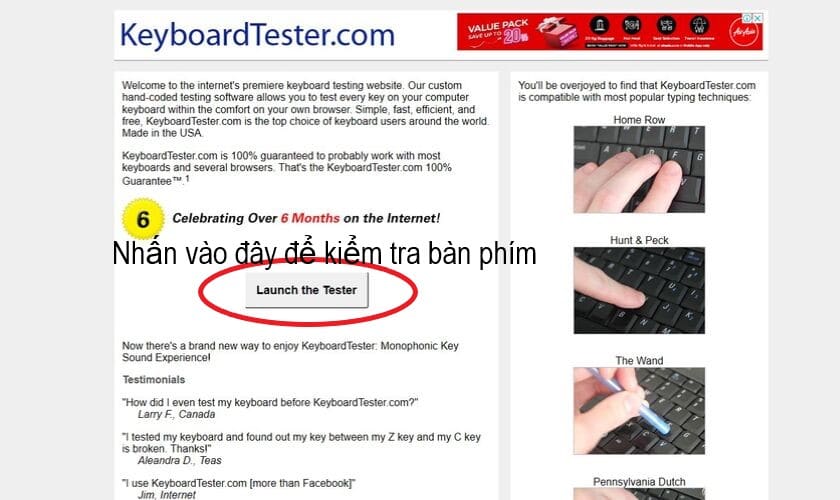
Kiểm tra bàn phím máy tính Dell bị liệt dựa vào trang website
Kiểm tra bàn phím máy tính Dell dựa vào KeyboardTest
Cách test bàn phím máy tính Dell này thường được các kỹ thuật viên áp dụng và cách này sẽ phải trả phí. Tuy nhiên, nếu bạn muốn kiểm tra thông qua phần mềm này có thể sử dụng thử với gói 30 ngày. Cụ thể:
- Bước 1: Đầu tiên, bạn hãy tải phần mềm này tại trang website: www.passmark.com/products/keytest.htm.
- Bước 2: Sau đó, bạn hãy cài đặt ứng dụng vào máy tính để sử dụng miễn phí trong vòng 30 ngày.
- Bước 3: Tiến hành cách thức kiểm tra lỗi bàn phím Dell theo hai trang website phía trên. Riêng ứng dụng này còn có thể kiểm tra được đèn từ các phím khác như: NumLock, Capslock và ScrollLock.
- Bước 4: Trước hợp đèn phím máy tính hoạt động bình thường chúng sẽ nháy liên tục.
>> Tham khảo giá thay bàn phím laptop Đà Nẵng giá bao nhiêu ?
Hướng dẫn cách khắc phục lỗi bàn phím laptop Dell bị liệt không bấm được
Dưới đây chúng tôi sẽ hướng dẫn cách khắc phục lỗi bàn phím Dell bị liệt không bấm được theo từng nguyên nhân cụ thể để các bạn thực hiện theo.
Lỗi bàn phím máy tính Dell bị khóa
- Bước 1: Trước tiên, bạn hãy vào mục Start và chọn Control Panel.
- Bước 2: Tiếp đến, bạn hãy chọn mục Ease of Access => Ease of Access Center.
- Bước 3: Kế đến, bạn hãy vào ngay mục Make the keyboard easier to use rồi bỏ tích tại mục Turn on Mouse Key.
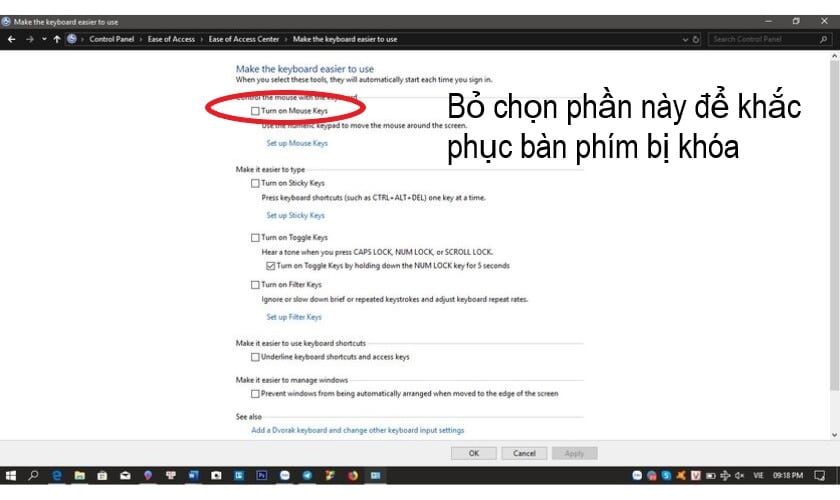
Cách khắc phục lỗi bàn phím máy tính Dell bị khóa
Đối với lỗi bàn phím Dell không gõ được số
Nếu bạn không gõ được bàn phím số nằm bên phải, đồng nghĩa với việc chế độ Number Lock đang tắt sẽ tiến hành khóa bàn phím số trên bàn phím máy tính. Cách khắc phục lỗi này khá đơn giản, bạn hãy nhấn vào nút NumLOCK hoặc Numlock phía trên cụm Numpad rồi bật chế độ Number Lock lên. Cụ thể:
- Bước 1: Bạn hãy vào Start Menu/mở cửa sổ Run rồi chọn Regedit.
- Bước 2: Sau đó, bạn hãy truy cập đường dẫn nằm tại Registry Editor là HKEY_CURRENT_USER Control Panel Keyboard.
- Bước 3: Tiếp đến, bạn hãy chọn mục InitialKeyboardIndicators rồi chọn Modify.
- Bước 4: Cuối cùng, bạn hãy chuyển value data về con số 0 (tắt Number Lock khi tiến hành khởi động máy). Số 2 (bật Number Lock khi khởi động máy tính) và nhấn ok để lưu.

Cách khắc phục lỗi bàn phím máy tính Dell không gõ được số
Lỗi bàn phím Dell bị loạn chữ
Lỗi bàn phím laptop Dell bị liệt không bấm được mà bạn cần phải nắm rõ, đó chính là lỗi bị loạn chữ. Đối với lỗi này, bạn hãy cắm sạc cho máy tính của mình để đảm bảo pin không bị yếu gây ảnh hưởng tới bàn phím.
Mặt khác, bạn hãy vệ sinh lại thiết bị bàn phím nếu không may làm đổ đồ uống hoặc thức ăn lên bàn phím. Cuối cùng, bạn hãy cài đặt lại driver cho máy tính nếu trường hợp bàn phím bị lỗi driver.
Lỗi bàn phím laptop Dell bị liệt
Trường hợp bàn phím máy tính Dell bị liệt một phím, có thể nguyên nhân chính là do bụi bẩn khiến cho phím bị đơ. Hoặc do bạn sử dụng với tần suất lớn khiến cho xương phím máy tính bị lờn.
Để khắc phục tình trạng này, bạn hãy tự vệ sinh bàn phím máy tính Dell tại gia với cọ mềm. Đồng thời, sử dụng nhíp để gỡ phím bấm bị liệt cẩn thận rồi vệ sinh bụi bẩn phía dưới. Cuối cùng, bạn chỉ việc chỉnh lại xương phím phù hợp và tiến hành gắn lại phím.
Lưu ý: Đối với trường hợp bàn phím bị liệt phím nặng hơn, bạn nên mang ra trung tâm sửa chữa máy tính để kiểm tra. Nếu cần nhân viên kỹ thuật sẽ thay mới bàn phím máy tính Dell cho bạn.

Cách khắc phục lỗi bàn phím máy tính Dell bị liệt
Vừa rồi chúng tôi đã cùng với các bạn điểm qua một số lỗi bàn phím laptop Dell bị liệt không bấm được và cách khắc phục. Nếu còn điều gì chưa nắm rõ, hãy liên hệ ngay cho chúng tôi để được tư vấn kịp thời bạn nhé!

































































